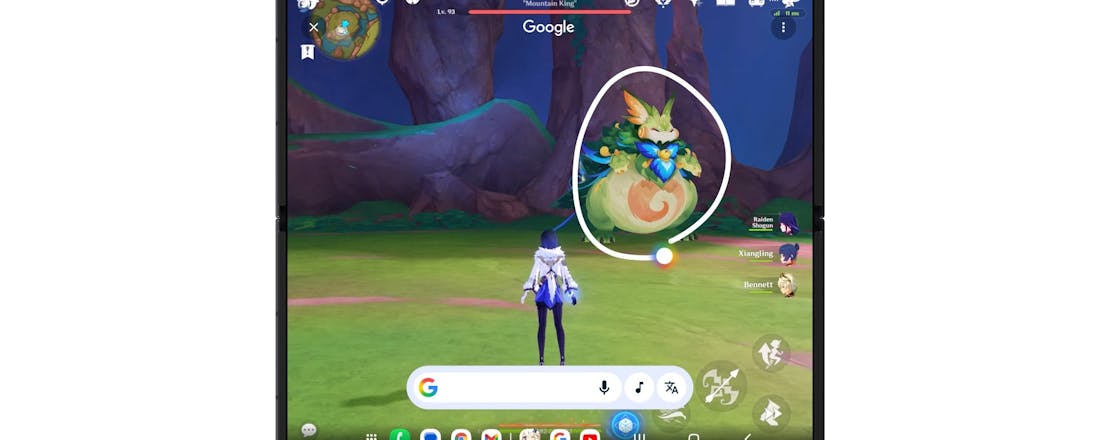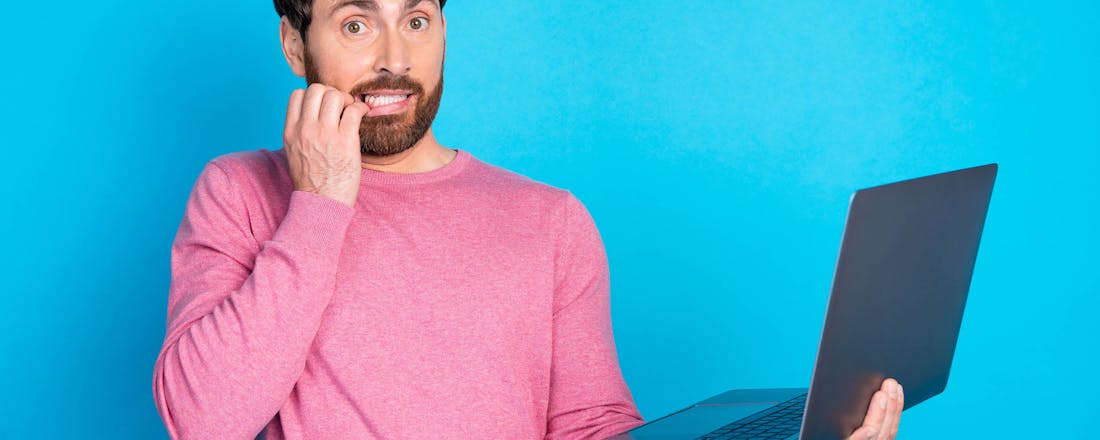Workshop: kopen op eBay
Naast het populaire Nederlandse Marktplaats is er ook nog eBay. Via deze veilingsite kunt u heel simpel over de grens kopen, van zowel particulieren als winkels. Dat kan zowel door te bieden op 'objecten' als via vaste prijzen. In deze workshop leert u stapsgewijs hoe kopen via eBay in z'n werk gaat en waar u zoal op moet letten. Succes met uw koopjesjacht!
1. Registeren of inloggen
Voordat u iets op eBay kunt kopen, moet u zich eerst inschrijven. Op de openingspagina van eBay staat bovenaan in het midden de tekst 'Nieuw op eBay?' met daaronder een rode Inschrijven-knop. Als u al een account hebt, kunt u inloggen via de link Log in helemaal bovenaan de pagina, of u klikt op de rode knop Inloggen. Er verschijnt dan een nieuwe pagina waarop u uw gebruikersnaam en wachtwoord kunt opgeven. U kunt eventueel aankruisen dat u ingelogd wilt blijven, maar dit blijft slechts actief gedurende één dag.
©PXimport
2. Gegevens
Om u te registeren wil eBay eerst flink wat gegevens van u. Naast een gebruikersnaam, een wachtwoord en een geheime vraag, gaat het ook om uw voor- en achternaam, adres en telefoonnummer. Zelfs uw geboortedatum is een verplicht veld. Dat laatste is omdat u minimaal achttien jaar moet zijn om eBay te mogen gebruiken. En de adresgegevens zijn nodig als verzendadres, voor als u iets koopt via eBay. Ten slotte moet u de gebruikersovereenkomst accepteren en een code intoetsen (om te verifiëren dat u een mens bent en geen machine).
©PXimport
3. Wachtwoord
Een wachtwoord moet bestaan uit zes tot twintig tekens, waarbij een combinatie gebruikt wordt van zowel letters als cijfers als symbolen (dat laatste is overigens geen harde eis). eBay let ook op de wijze waarop een wachtwoord is samengesteld. Iets als abc123 wordt niet geaccepteerd, en ook mag een wachtwoord niet overeenkomen met uw gebruikersnaam of e-mailadres. Na het ingeven van een wachtwoord krijgt u een verificatiemail naar uw e-mailadres gestuurd. Na verificatie bent u klaar om op eBay op koopjesjacht te gaan.
©PXimport
Feedback
De troef van eBay in vergelijking tot bijvoorbeeld Marktplaats, is het uitgebreide feedbacksysteem. Na iedere transactie tussen koper en verkoper worden beide gevraagd om feedback achter te laten. Aan de koper bijvoorbeeld of de omschrijving van het product goed was, hoe lang het duurde voor het in huis was en of de verzendkosten redelijk waren. Aan de verkoper bijvoorbeeld hoe snel de koper betaalde. Ten slotte wordt gevraagd om in een paar woorden feedback te geven. De voertaal is Engels. Bijvoorbeeld: 'Good product, fast shipment. Recommended!' Voor iedere geslaagde transactie krijgen zowel de verkoper als koper een punt (en een negatief punt bij slechte feedback). Het totaal aantal punten wordt als percentage weergegeven. Op die manier kunt u aan het aantal transacties, het totaal aantal punten en de geschreven feedback zien hoe betrouwbaar een verkoper is. Van recente producten is ook de objectinformatie nog beschikbaar.
©PXimport
4. Mijn eBay
Rechts bovenin ziet u de link Mijn eBay staan. Hier vindt u het controlecentrum op eBay. U krijgt een compleet overzicht van objecten die u gekocht of gewonnen hebt, objecten die u volgt, herinneringen om feedback te geven op (de afhandeling van de) aangeschafte objecten en algemene mededelingen. Ook ziet u hier een overzicht van objecten waarop u geboden hebt. In het tabblad Account kunt u uw persoonlijke gegevens bekijken en wijzigen. De manier hoe Mijn eBay is ingedeeld kunt u desgewenst aanpassen via Pagina-opties / Algemene instellingen.
©PXimport
5. PayPal koppelen
Als u al een PayPal-account hebt, kunt u deze koppelen aan uw eBay-account. Dat kan in Mijn eBay via Account / PayPal-rekening. Betalen via PayPal is de meest gebruikte manier om geld over te maken naar een verkoper. Het kan ook anders, bijvoorbeeld via een creditcard of overschrijving vanaf een bankrekening, maar het voordeel van PayPal is dat de verkoper direct bevestiging krijgt dat er betaald is. Hierdoor zal deze het product eerder kunnen versturen. Ook biedt PayPal bepaalde veiligheidsgaranties, meer daarover in het kader Kopersbescherming.
©PXimport
6. In de kijker
Op de hoofdpagina van eBay ziet u direct een paar manieren om de koopjesjacht te starten. Bovenaan staat een overzicht van populaire zoekopdrachten, zoals een bepaald merk telefoon, een spelcomputer en hippe merkkleding. Wat u hier ziet wordt bepaald door het zoekgedrag van andere koopjeszoekers op eBay. Onder de populaire zoekopdrachten ziet u In de kijker. Hier staan geen individuele producten, maar populaire rubrieken. Denk aan gsm's, auto-onderdelen en elektronica. Als u gewoon wat wilt snuffelen, klik dan eens op een populair product of een bepaalde rubriek.
©PXimport
7. Aanbiedingen
eBay kent twee prijsbepalingen: een biedprijs en een vaste prijs. Een biedprijs begint laag en stijgt gedurende een bepaalde tijd (meestal enkele dagen) naarmate kopers interesse hebben. Op de hoofdpagina ziet u aan de rechterkant tussen de advertenties een knop Aanbiedingen die nu aflopen. Dit zijn objecten zonder vaste prijs waarvan de looptijd bijna afgelopen is. Als u op zoek bent naar koopjes, kijk dan vooral hier eens. Degene die het hoogste bod heeft uitgebracht aan het eind van de looptijd, koopt (net als in een 'real life' veiling) het object.
©PXimport
8. Zoeken
Als u uitgesnuffeld bent in de koopjeshoek of de rubrieken, en op zoek bent naar iets specifieks, kunt u een zoekopdracht opgeven. Stel u zoekt een iPod. Typ dit woord dan in het zoekveld. Zoekt u een heel specifiek type, wees dan ook in met uw zoekwoorden zo specifiek mogelijk, bijvoorbeeld 'iPod touch 64 GB'. Nadat u op de knop Zoeken hebt gedrukt, verschijnen de eerste resultaten. Vaak is het handig om de zoekopdracht te verfijnen (omdat anders bijvoorbeeld allerlei accessoires verschijnen, in plaats van het product zelf).
©PXimport
9. Verfijnen
Een handige manier om betere zoekresultaten te krijgen is door een prijs op te geven. Daarbij vult u zowel de minimum- als de maximumprijs in. De minimumprijs is nuttig om allerlei accessoires buiten te sluiten, zoals oortjes, beschermhoezen en andere zaken. Het maximum is handig om te dure objecten niet te tonen. Verder kunt u specificeren of u alleen nieuwe producten zoekt, of dat tweedehands ook prima is. U kunt nog aangeven of alleen Nu kopen-objecten (met vaste prijs), of ook veiling-objecten (met biedprijs) getoond moeten worden.
©PXimport
10. Bieden
Als u een interessant object ziet kunt u een bod doen. U ziet de huidige biedprijs omgerekend naar euro's. Het bod moet overigens in de oorspronkelijke valuta gedaan worden (bijvoorbeeld dollars of Britse ponden). Stel dat de biedprijs momenteel 100 euro is, terwijl u in de winkel 200 euro betaalt, dan kunt u bijvoorbeeld een bod uitbrengen van 170 euro. De andere geïnteresseerden krijgen niet uw eindbod te zien, maar de prijs wordt steeds een beetje verhoogd. Stel dat een ander een bod doet van 125 euro, dan biedt eBay automatisch 130 euro in uw naam.
©PXimport
11. Looptijd
Het bod blijft staan gedurende de looptijd of tot het moment dat u overboden wordt. Als bijvoorbeeld niemand meer biedt dan 150 euro dan hebt u het object voor die prijs 'gewonnen'. Maar als iemand anders 175 euro biedt, dan bent u overboden. U ontvangt dan een e-mail van eBay met deze mededeling. Als u wilt kunt u een nieuw bod doen. Dit kan tot op de laatste minuut. Het daarom even duren tot het duidelijk is wie het object 'gewonnen' heeft. Wilt u meteen kopen, dan kunt u beter zoeken naar objecten met een Nu kopen-knop.
©PXimport
12. Volgen
Hebt u iets interessants gezien, maar wilt u nog niet direct tot de koop (of een bod) overgaan, dan kunt u het object toevoegen aan uw volglijst. Deze vindt u vervolgens in het deel Mijn eBay terug. Dit is een erg handige methode als u nog even verder wilt zoeken naar andere veilingen. Na uw zoektocht keert u terug bij Mijn eBay waar u alsnog een keuze kunt maken op basis van uw volglijst. De overige objecten kunt u daarna schrappen of voor de zekerheid nog even laten staan.
©PXimport
Verzendkosten
Let voordat u een bod plaatst of een aankoop doet, altijd op de verzendkosten. De kosten kunnen sterk per verkoper of land verschillen. Soms wil een verkoper alleen maar verzekerd versturen, waardoor de kosten flink oplopen. Ook zijn er verkopers die een lage verkoopprijs te vragen, maar onrealistisch hoge verzendkosten berekenen. Dat compenseert de lage prijs dan weer. Meestal staan de kosten vooraf duidelijk aangegeven. Is dat niet het geval, neem dan contact op met de verkoper voordat u een bod uitbrengt of tot de aankoop overgaat.
©PXimport
Kopersbescherming
Een betaling doen aan iemand die u niet kent is altijd riskant. PayPal biedt geen garanties dat er niets mis gaat, maar geeft wel kopersbescherming. Als u een product niet ontvangt of het wijkt sterk af van de objectbeschrijving en u hebt met PayPal betaald, dan kunt u uw geld terug laten storten via PayPal of de dienst laten bemiddelen. De service geldt alleen voor fysieke objecten. Immateriële schade is niet gedekt. Het geldt alleen voor objecten waar het PayPal-logo staat bij Betalingen.
13. Vraag stellen
Vaak is de omschrijving van een object vrij compleet. Toch kan het zijn dat u een vraag hebt die niet beantwoord wordt. U kunt dan een vraag stellen aan de verkoper. Wanneer u ingelogd bent, ziet u onderaan de pagina Vragen en antwoorden over dit object. Daar staan eventuele eerdere vragen en antwoorden. Daaronder staat de link Een vraag stellen. Vervolgens wordt een keuzemenu getoond waarover de vraag gaat. Als er gerelateerde informatie bestaat, wordt die daarna getoond. Als uw vraag niet beantwoord is, kiest u de optie Nee, ik wil contact opnemen met de verkoper.
©PXimport
14. Nu Kopen
Biedt u liever niet, maar wilt u direct spullen kopen, kies dan voor Nu kopen-producten. Wilt u tot de koop overgaan, dan kunt u op de Nu kopen-knop klikken. Hierna wordt u gevraagd om dit te bevestigen (bijvoorbeeld door uw wachtwoord opnieuw in te typen). Daarna is de koop gedaan. De verkoper wordt hier automatisch van op de hoogte gesteld. Als er een bepaalde voorraad bij de advertentie te zien is, dan zal deze afgenomen zijn met één. eBay vraagt u vervolgens of u meteen wilt betalen en zo ja, op welke manier.
©PXimport
15. Betalen
U hoeft niet direct te betalen, u kunt dit ook later doen. Wel is het verstandig om zo snel mogelijk te betalen, omdat de verkoper het product dan ook snel kan versturen. Er zijn meerdere methoden, met elk hun eigen voor- en nadelen. U kunt vaak betalen via PayPal, creditcard, overschrijving of Overschrijving Xpress. Dit laatste is een nieuwe mogelijkheid, waarbij u uw bankgegevens van te voren opgeeft zodat de transactie sneller voltooid wordt. Soms is het zelfs mogelijk om te laten verzenden onder rembours en dus aan de deur te betalen.
©PXimport
16. Betaalmethode
Verkopers kunnen een betaalmethode als voorkeur opgeven, en kunnen er ook voor kiezen bepaalde methoden niet te accepteren. Kijk hier vooraf naar: onder het object staat een kader met Betalingsgegevens met daarin de geaccepteerde betaalmethoden. Veelal mag u niet betalen via overschrijving. De bank doet soms twee dagen of meer over een overschrijving, en de verkoper moet de overschrijving handmatig controleren, wat eveneens tijd kost. Bovendien is de bewijslast een stuk lastiger, mocht er iets misgaan. Betalen met PayPal is meestal het snelst.
©PXimport
17. PayPal
PayPal is een soort tussenpersoon die bemiddelt tussen koper en verkoper. Wanneer een koper betaalt via PayPal, krijgt de verkoper bericht zodra de betaling is voldaan. Het geld hoeft dan nog niet op de rekening te staan, maar de verkoper heeft wel zekerheid en kan het product gereedmaken voor verzending. Een PayPal-account kan gekoppeld worden aan een bankrekening of ook aan een creditcard. Het adres dat u opgeeft in PayPal moet overeenkomen met het adres waarop de creditcard geregistreerd is.
©PXimport
18. Verifiëren
Een bankrekening moet bij PayPal eerst worden geverifieerd (gecontroleerd). PayPal stort ter controle twee kleine bedragen op uw rekening. U wordt verzocht op te geven welke bedragen dit exact waren. Daarna bent u geverifieerde gebruiker, en is dus vastgesteld dat het uw bankrekening is. Let erop dat dit proces een aantal dagen tot meer dan een week in beslag kan nemen. Tot die tijd bent u beperkt tot kleine bedragen. Sommige verkopers melden in hun objectbeschrijving dat ze geen aankoop van een niet-geverifieerde PayPal-gebruiker accepteren.
©PXimport
19. Betalen via PayPal
Wanneer u eenmaal geregistreerd bent bij PayPal en uw betaalrekening hebt gekoppeld, is het afhandelen van de betaling vrij simpel. U kunt direct vanuit eBay inloggen bij PayPal of op een link in een e-mail-bevestiging klikken. Na het inloggen dient u te controleren of het ontvangstadres en het bedrag klopt. Ook ziet u hier wat informatie over de verkoper. Als dit bevestigd is, is de transactie compleet. U krijgt hiervan wederom een bevestiging per e-mail.
©PXimport
20. Verzending
De verzendkosten verschillen sterk per verkoper en zijn ook afhankelijk van het land van waaruit wordt verzonden. De verzendkosten van een Nederlandse verkoper zullen over het algemeen lager zijn dan die van een Duitse of Chinese verkoper. Soms kunt u ook kiezen voor verzekerde verzending of zelfs voor een bepaalde bezorgdienst. Er zijn ook verkopers die gratis verzenden, soms zelfs wereldwijd. Let erop dat u de verzendkosten bij de prijs van het object moet optellen. Mochten de kosten absurd hoog zijn, zoek dan gerust nog even door.
©PXimport
21. Feedback geven
Na de aankoop is het afwachten tot uw aangeschafte product wordt bezorgd. Vergeet daarna vooral niet om feedback te geven, zowel in positieve als negatieve gevallen. eBay vraagt u om een beoordeling te geven over de beschrijving, de communicatie met de verkoper, de snelheid van versturen en de redelijkheid van de verzendkosten. Daarnaast wordt u verzocht een korte omschrijving te schrijven. Hebt u negatieve feedback, dan is het goed om eerst contact op te nemen met de verkoper, want wellicht is het probleem eenvoudig op te lossen.
©PXimport